|
|
|
|
|
Компьютерный практикум Работа 4. Работаем с электронной почтой (окончание)Задание 3 1. Войдите в свой почтовый ящик. 2. Напишите письмо учителю с сообщением о том, что вы произвели регистрацию почтового ящика. Для этого: 1) выполните команду Написать — перед вами откроется страница создания письма;
2) уточните адрес учителя и запишите его в поле Кому; 3) заполните поле Тема, вписав в него, например, слово «приветствие»; 4) введите текст письма, содержащий обращение к учителю, сообщение и подпись. 3. Выполните автоматическую проверку орфографии. Для этого: 1) нажмите на значок 2) рядом со словами, в которых, возможно, были допущены ошибки, появится выпадающий список, в котором будут представлены возможные варианты написания. Выберите необходимый вариант исправления, и нажмите Сохранить изменения. Если же вы считаете, что исправления некорректны, нажмите Отменить правку. 4. Отправьте письмо (кнопка Отправить). 5. Закройте почтовый ящик. Задание 4 1. Войдите в свой почтовый ящик. 2. Проверьте папку Входящие на наличие новой почты. 3. Найдите письмо от учителя информатики. Откройте письмо, щёлкнув мышью на адресе отправителя или теме письма. Прочтите письмо. 4. Ответьте на письмо. Для этого: 1) выполните команду Ответить; 2) составьте текст письма и проверьте орфографию; 3) отправьте письмо. 5. Закончите работу с почтовой программой. Теперь вы умеете
|
|
|



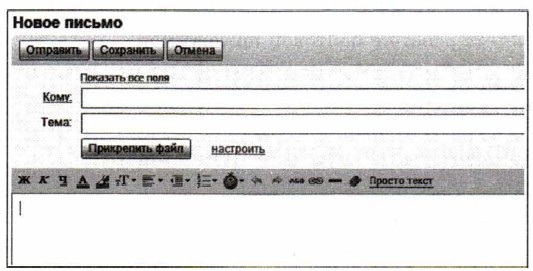
 — в новом окне откроется проверенный текст;
— в новом окне откроется проверенный текст;